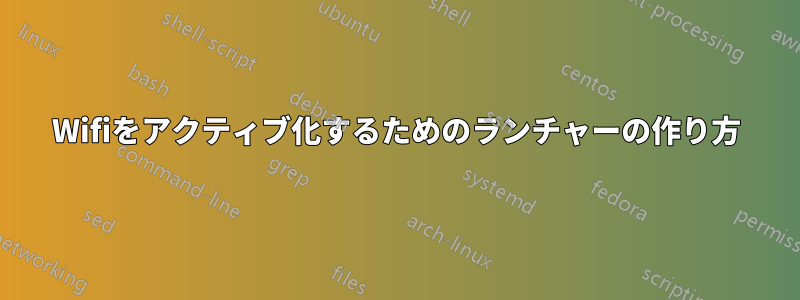
アップデートのたびに、Ralink Wifi ボードが原因で WLAN がアクティブ化されず、再度動作させるには次のコマンドを実行する必要があるという問題が発生します。
cd /home/makkekkazzo/2011_1007_RT5390_RT5392_Linux_STA_V2.5.0.3_DPO/
sudo make
sudo make install
sudo modprobe rt5390sta
sudo ifconfig enp2s0 up
sudo service network-manager restart
このため、これらのコマンドのみを使用して、クリックするだけで更新のたびに自動的に実行されるスクリプトを作成できるかどうかを知りたいのです。
どうもありがとう
答え1
最も便利 (かつ柔軟性が高い) なのは、スクリプトを作成することです。
まずgksuをインストールします:
sudo apt-get install gksu次にスクリプトを作成します。
#!/bin/bash cd /home/makkekkazzo/2011_1007_RT5390_RT5392_Linux_STA_V2.5.0.3_DPO/ make make install modprobe rt5390sta ifconfig enp2s0 up service network-manager restart実行可能にし、その後
ランチャーを作成します。
[Desktop Entry] Exec=gksu /path/to/script.sh Type=Application Name=Update Terminal=trueとして保存します
update.desktop。このファイルも実行可能にするダブルクリックできる場所に配置します。アイコンをダブルクリックすると、パスワードの入力が求められ、ターミナルでスクリプトが実行されます。
または
ファイルを保存する
.desktopと、~/.local/share/applicationsDash で使用できるようになります (実行可能にする必要はありません)。ログアウトして再度ログインすると、Dash に表示されます。
ノート
gksuエラーが発生した場合に通知されないため、Terminal=trueこれにより、スクリプトがターミナル ウィンドウで実行されます。
- スクリプト内では、
sudoを使ってスクリプトを実行するため、各コマンドの前に を使用しませんsudo。 .desktop次の行を追加することで、ファイルをアイコンで「飾り立てる」ことができます。Icon=/path/to/icon.png.desktopファイルとそのオプションの詳細ここ。
答え2
毎回ドライバーを再構築していますが、これは不必要です。ここでわかるのは、主な問題は rt5390staモジュールにあり、起動時に自動的にロードされないということです。
必要なのは次の通りです:
- ファイルを開きます
/etc/modules。ファイルの編集にはルート権限が必要なので、gksu geditグラフィカル エディターを開くには を使用するか、sudo nanoターミナルでコマンド ライン エディターを開いてください。 rt5390staそこに線 を追加します。- 保存して閉じます。再起動してテストします。
その後は、再起動するたびにモジュールが自動的にロードされるので、これらの手順を再度繰り返す必要はありません。そのため、ランチャーも必要ありません。


